Загрузить PDF
Загрузить PDF
Java — это объектно-ориентированный язык программирования, созданный Джеймсом Гослингом в 1995 году, что означает выражение переменных как объектов с полями (которые являются атрибутами, описывающими объект) и методов (действия, которые объект может совершать). Java — это язык, позволяющий писать программы, которые могут быть запущены под любой виртуальной машиной Java. Поскольку это достаточно объемный по количеству слов язык программирования, его достаточно просто понять и изучить даже новичкам. В этом руководстве изложено введение к программированию на Java.
-
1
Для того чтобы начать писать программы на Java, в первую очередь установите среду разработчика. Многие программисты используют интегрированную среду разработки (англ. Integrated development environment — IDE), такую как Eclipse или Netbeans, но можно создать программу и без нее.
-
2
Любой программы по типу Блокнота будет достаточно для Java-программирования. Некоторые программисты предпочитают использовать текстовые редакторы на основе vim и emacs. Также существует достаточно хороший текстовый редактор, который можно установить как на ОС Windows так и Linux (Mac, Ubuntu и так далее) — Sublime Text. Его мы и будем использовать в данном обзоре.
-
3
Реклама
-
1
Для начала мы создадим программу, которая будет выдавать надпись Hello World. Создайте новый файл в текстовом редакторе и сохраните его как «HelloWorld.java». «HelloWorld» — это имя класса, которое должно совпадать с названием файла, это важно.
-
2
Задайте класс и основной метод. Основной метод
public static void main(String[] args)будет применяться при каждом запуске программы и будет устанавливаться в каждой последующей программе Java.public class HelloWorld { public static void main(String[] args) { } }
-
3
Введите строку кода «Hello World.»
System.out.println("Hello World.");
- Рассмотрим компоненты этой строки кода:
-
Systemобращается к системе с указанием выполнять определенные действия. -
Outсообщает системе, что мы собираемся ввести какие-то данные. -
Printlnстрока ввода — сообщает системе о необходимости вывести значение на экран. - Скобки вокруг
("Hello World")обозначают, что метод System.out.println () выбирает это значение в качестве параметра.
-
- Возьмите на заметку несколько правил, которые нужно соблюдать, программируя на языке Java:
- В конце каждой строчки кода нужно ставить точку с запятой.
- Java чувствителен к регистру, поэтому писать значения метода, переменных, и имя класса необходимо с учетом него.
- Блоки кода, которые относятся к определенному методу, разделяются фигурными скобками.
- Рассмотрим компоненты этой строки кода:
-
4
Соедините все вместе. В конечном итоге ваша программа Hello World должна выглядеть следующим образом:
public class HelloWorld { public static void main(String[] args) { System.out.println("Hello World."); } }
-
5
Сохраните файл и откройте командную строку или терминал, чтобы скомпилировать программу. Зайдите в папку, где вы сохранили файл HelloWorld.java и введите в Javac (оптимизирующий компилятор языка java) HelloWorld.java. Таким образом, вы дадите знать компилятору, что хотите преобразовать файл. Если в процессе будут всплывать ошибки, компилятор уведомит вас о том, что вы сделали не так. В идеале у вас вообще не должно быть никаких уведомлений от компилятора в процессе преобразования файла. По окончании компиляции заглянете в папку, где был сохранен файл HelloWorld.java, — там должен появиться файл HelloWorld.class. Его и будет использовать для запуска виртуальная машина Java.
-
6
Запустите программу. Наконец-то мы добрались до этого момента! В командной строке или терминале введите in java HelloWorld. Виртуальная машина поймет таким образом, что вы хотите запустить класс HelloWorld. В консоли должна появиться надпись HelloWorld.
-
7
Поздравляем, вы создали свою первую программу на языке Java.
Реклама
-
1
Теперь нам нужно расширить свою программу Hello World, чтобы она воспринимала ввод данных пользователем. В нашей программе мы напечатали строку, которая видна пользователю, но в интерактивных программах пользователи вводят данные в приложениях. Наша задача — расширить программу, чтобы она запрашивала у пользователя имя, а затем приветствовала его по имени.
-
2
Импортируйте класс Scanner. В Java есть встроенные библиотеки, к которым мы имеем доступ, но нам нужно импортировать их. Одной из таких библиотек является java.util, содержащая объект Сканер, который необходим нам для ввода данных пользователем. Для того, чтобы импортировать этот класс, нам нужно добавить следующую строчку в исходный код.
import java.util.Scanner;
- Так мы сообщим программе, что хотим использовать объект Scanner, который существует в пакете java.util.
- Если мы хотим получить доступ ко всем объектам в библиотеке java.util., нам нужно просто импортировать в начале кода java.util.*.
-
3
Необходимо ввести новую переменную в методе для объекта Scanner. Java — объектно-ориентированный язык программирования, который оперирует переменными через объекты. Сканер — это пример объекта, имеющего поля и методы. Для того чтобы использовать класс Scanner, необходимо создать новый объект Scanner, с помощью которого мы сможем заполнять поля. Для этого прописываем следующее:
Scanner userInputScanner = new Scanner(System.in);
-
userInputScannerимя объекта-сканера, которое мы только что установили. Возьмите на заметку, что имя написано в «горбатом регистре». Это соглашение на применение имен переменных в Java. - Мы используем новый оператор для того, чтобы создать новый экземпляр объекта. В нашем случае мы создали новый экземпляр объекта Scanner, указав в коде
new Scanner(System.in). - Объект Scanner подхватывает параметр, сообщающий объекту, что нужно просканировать. В этом случае System.in является параметром. System.in сообщает программе, что необходимо просканировать введенные пользователем данные.
-
-
4
Далее следует сделать понятным для пользователя необходимость ввода данных в консоли. Это можно сделать с помощью команды
System.out.printилиSystem.out.println.System.out.print("What's your name? "); -
5
Сделайте так, чтобы объект Scanner подхватил следующую строчку, которую введет пользователь, и сохранил ее в виде переменной. Scanner всегда должен собирать данные, введенные пользователем. Нижеследующая строчка кода будет давать команду объекту Scanner распознать написанное пользователем имя и сохранить его в виде переменной:
String userInputName = userInputScanner.nextLine();
- В Java подтверждение использования объектного метода задается параметрами
objectName.methodName(parameters). Строка же кодаuserInputScanner.nextLine()вызывает объект Scanner с помощью присвоенного ему имени, а затем мы вызываем методnextLine(), которому нельзя задать параметры. - Возьмите на заметку, что мы сохраняем следующую строчку в другом объекте — String. Он обозначается в коде
userInputName
- В Java подтверждение использования объектного метода задается параметрами
-
6
Напечатайте приветствие для пользователя. После того, как мы сохранили его имя, мы можем напечатать приветствие для этого пользователя. Помните строчку
System.out.println("Hello World.");которую мы использовали в основном файле с расширением class? Весь написанный нами код должен располагаться над этой строчкой. Теперь мы можем изменить эту строчку, чтобы она выводила следующий текст:System.out.println("Hello " + userInputName + "!");- Необходимо ввести «привет», имя пользователя и восклицательный знак с помощью строки кода
"Hello " + userInputName + "!". Это называется объединение строк. - У нас есть три строчки: привет, «, userInputName, и «!». Строчки в Java являются неизменными и не поддаются редактированию. Поэтому объединив их, мы создали новую строчку, в которой содержится приветствие.
- После чего мы используем эту новую строчку в качестве параметра для
System.out.println.
- Необходимо ввести «привет», имя пользователя и восклицательный знак с помощью строки кода
-
7
Сведите все вместе и сохраните. Наш код должен выглядеть примерно так:
import java.util.Scanner; public class HelloWorld { public static void main(String[] args) { Scanner userInputScanner = new Scanner(System.in); System.out.print("What's your name? "); String userInputName = userInputScanner.nextLine(); System.out.println("Hello " + userInputName + "!"); } } -
8
Скомпилируйте и запустите. Зайдите в командную строку или терминал и запустите те же команды, которые мы использовали для HelloWorld.java. Для начала нужно скомпилировать программу с помощью оптимизирующего компилятора языка
javac HelloWorld.java. После чего мы сможем запустить эту программуjava HelloWorld.Реклама
Советы
- Java — объектно-ориентированный язык программирования, поэтому полезно почитать об основах объектно-ориентированных языках программирования.
- Объектно-ориентированное программирование имеет множество функций, которые являются специфичными для его парадигмы. Три наиболее важные:
- Инкапсуляция — способность ограничивать доступ к определенным компонентам объекта. В Java существуют публичная, приватная и защищенная модификации для полей и методов.
- Полиморфизм — свойство объектов принимать разные идентификаторы. В Java объект может быть выражен через другой объект, чтобы использовать уже его метод.
- Наследование — способность использовать поля и методы из другого класса в рамках той же иерархии, что и текущий объект.
Реклама
Об этой статье
Эту страницу просматривали 139 048 раз.
Была ли эта статья полезной?
Время на прочтение
2 мин
Количество просмотров 167K
Добрый день!
В этой статье речь идет об организации простейшего приложения на Java для начинающих разработчиков, которые уже изучили концепции объектного подхода. Но для опытных возможно тоже будет интересно.
Зачастую начинающие разработчики задают вопроc: «С чего начать создание приложения», какие классы использовать и прочее.
Не стоит воспринимать статью как пример «Hello World» для начинающих изучать язык Java и объектно-ориентированный подход. Предполагается, что читатель уже знаком с языком Java, однако у него возникают вопросы указанные выше.
В этой статье мы даем ответ на эти вопросы.
Для того, чтобы строить приложение постепенно, используя концепции объектно-ориентированного подхода мы будем представлять все элементы нашего приложения в виде объектов соответствующих классов. Поэтому приложение тоже будет отдельным классом. Для запуска приложения будем создавать его экземпляр.
Теперь более подробно…
Сначала создается класс Application — он будет моделью всего приложения.
public class Application {
}
Далее создаем точку входа в приложение — метод main:
public class Application {
public static void main(String[] args) {
}
}
Этот метод выполняется при запуске Java с указанием основого класса (Application). В нем мы создаем экземпляр приложения и инициализируем его, а далее запускаем. Для этого будем использовать методы init и run:
public class Application {
public void init() {
}
public void run() {
}
public static void main(String[] args) {
Application application = new Application();
application.init();
application.run();
}
}
В методе init мы делаем необходимую инициализацию приложения. В методе run же распологается основной код хода приложения.
Метод init можно не использовать, однако мы исходим из того, что наше приложение проходит две стадии — инициализация и запуск.
Остальные элементы нашего приложения можно разбить на модельные классы и виды (окна, панели). Например, представим, что мы создаем простейший кредитный калькулятор. Тогда класс CreditCalculator — будет моделью калькулятора. В методе init будем инициализировать калькулятор, а в run вычислять:
public class Application {
private CreditCalculator calculator;
public void init() {
calculator = new CreditCalculator();
}
public void run() {
calculator.setAmount(500000);
calculator.setYears(3);
calculator.calculate();
System.out.println("Месячный платеж: " + calculator.getMonthlyPayment());
}
public static void main(String[] args) {
Application application = new Application();
application.init();
application.run();
}
}
Таким образом, создание приложения можно начать с создания класса Application и далее добавлять необходимые модельные классы с которыми требуется работать.
Теперь о том, как запустить приложение
Мы будем исходить из того, что вы используете среду разработки Eclipse, Intellij IDEA или NetBeans. И класс Application создали именно в ней. В этих же средах для запуска нужно вызвать контекстное меню и нажать Run… или Run As Application в редакторе класса Application.
Но все же — запуск приложения из среды не был нашей целью, а целью было понять с каких классов можно начать создание приложения.
Статья написана по мотивам подкаста Procode
RSS: procode.podomatic.com/rss2.xml
iTunes: itunes.apple.com/ru/podcast/procode/id529972125
Крутых девелоперов просьба не ругать — вы и так все знаете! А лучше поругайте — тогда будет понятно что неправильно.
Просьба перед оценкой статьи оставить конструктивный комментарий.
Download Article
Download Article
Java is an object-oriented programming language created in 1995 by James Gosling, which means that it represents concepts as «objects» with «fields» (which are attributes that describe the object) and «methods» (actions that the object can make). Java is a «write once, run anywhere» language, which means that it is designed to run on any platform that has a Java Virtual Machine (JVM). Since Java is a very verbose programming language, it is easy for beginners to learn and understand. This tutorial is an introduction to writing programs in Java.
-
1
In order to start writing programs in Java, set up your work environment. Many programmers use Integrated Development Environments (IDEs) such as Eclipse and Netbeans for their Java programming, but one can write a Java program and compile it without bloated IDEs.
-
2
Any sort of Notepad-like program will suffice for programming in Java. Hardcore programmers sometimes prefer to use text editors that are within the terminal such as vim and emacs. A very good text editor that can be installed on both a Windows machine and on a linux-based machine (Mac, Ubuntu, etc.) is Sublime Text, which is what we will be using in this tutorial.
Advertisement
-
3
Advertisement
-
1
We will first create a program that prints «Hello World.» In your text editor, create a new file and save it as «HelloWorld.java». HelloWorld is your class name and you will need your class name to be the same name as your file.
-
2
Declare your class and your main method. The main method
public static void main(String[] args)is the method that will be executed when the programming is running. This main method will have the same method declaration in every Java program.public class HelloWorld { public static void main(String[] args) { } }
-
3
Write the line of code that will print out «Hello World.»
System.out.println("Hello World.");
- Let’s look at the components of this line:
-
Systemtells the system to do something. -
outtells the system that we are going to do some output stuff. -
printlnstands for «print line,» so we are telling the system to print a line in the output. - The parentheses around
("Hello World.")means that the methodSystem.out.println()takes in a parameter, which, in this case, is the String"Hello World."
-
- Note that there are some rules in Java that we have to adhere to:
- You must always add a semicolon at the end of every line.
- Java is case sensitive, so you must write method names, variable names, and class names in the correct case or you will get an error.
- Blocks of code specific to a certain method or loop are encased between curly brackets.
- Let’s look at the components of this line:
-
4
Put it all together. Your final Hello World program should look like the following:
public class HelloWorld { public static void main(String[] args) { System.out.println("Hello World."); } }
-
5
Save your file and open up command prompt or terminal to compile the program. Navigate to the folder where you saved HelloWorld.java and type in
javac HelloWorld.java. This tells the Java compiler that you want to compile HelloWorld.java. If there are errors, the compiler will tell you what you did wrong. Otherwise, you shouldn’t see any messages from the compiler. If you look at the directory where you have HelloWorld.java now, you should see HelloWorld.class. This the the file that Java will use to run your program. -
6
Run the program. Finally, we get to run our program! In command prompt or terminal, type in
java HelloWorld. This tells Java that you want to run the class HelloWorld. You should see «Hello World.» show up in your console. -
7
Congratulations, you have made your first Java program!
Advertisement
-
1
We will now extend our Hello World program to take input from the user. In our Hello World program, we printed out a string for the user to see, but the interactive part of programs is when the user gets to enter input into the program. We will now extend our program to prompt the user for his or her name and then greet the user by his or her name.
-
2
Import the Scanner class. In Java, we have some built in libraries that we have access to, but we have to import them. One of these libraries is java.util, which contains the Scanner object that we need to get user input. In order to import the Scanner class, we add the following line to the beginning of our code.
import java.util.Scanner;
- This tells our program that we want to use the Scanner object which exists in the package java.util.
- If we wanted to have access to every object in the java.util package, we simply write
import java.util.*;at the beginning of our code.
-
3
Inside our main method, instantiate a new instance of the Scanner object. Java is an object-oriented programming language, so it represents concepts using objects. The Scanner object is an example of an object that has fields and methods. In order to use the Scanner class, we have to create a new Scanner object that we can populate the fields of and use the methods of. To do this, we write:
Scanner userInputScanner = new Scanner(System.in);
-
userInputScanneris the name of the Scanner object that we just instantiated. Note that the name is written in camel case; this is the convention for naming variables in Java. - We use the
newoperator to create a new instance of an object. So, in this instance, we created a new instance of the Scanner object by writingnew Scanner(System.in). - The Scanner object takes in a parameter that tells the object what to scan. In this case, we put in
System.inas a parameter.System.intells the program to scan the input from the system, which is the input that the user will type into the program.
-
-
4
Prompt the user for an input. We have to prompt the user for an input so that the user knows when to type something into the console. This can be accomplished with a
System.out.printor aSystem.out.println.System.out.print("What's your name? ");
-
5
Ask the Scanner object to take in the next line that the user types in and store that in a variable. The Scanner will always be taking in data on what the user is typing in. The following line will ask the Scanner to take what the user has typed in for his or her name and store it in a variable:
String userInputName = userInputScanner.nextLine();
- In Java, the convention for using an object’s method is
objectName.methodName(parameters). InuserInputScanner.nextLine(), we are calling our Scanner object by the name we just gave it and then we are calling its methodnextLine()which does not take in any parameters. - Note that we are storing the next line in another object: the String object. We have named our String object
userInputName
- In Java, the convention for using an object’s method is
-
6
Print out a greeting to the user. Now that we have the user’s name stored, we can print out a greeting to the user. Remember the
System.out.println("Hello World.");that we wrote in the main class? All of the code that we just wrote should go above that line. Now we can modify that line to say:System.out.println("Hello " + userInputName + "!");
- The way we chained up «Hello «, the user’s name, and «!» by writing
"Hello " + userInputName + "!"is called String concatenation. - What’s happening here is that we have three strings: «Hello «, userInputName, and «!». Strings in Java are immutable, which means that they cannot be changed. So when we are concatenating these three strings, we are essentially created a new string that contains the greeting.
- Then we take this new string and feed it as a parameter to
System.out.println.
- The way we chained up «Hello «, the user’s name, and «!» by writing
-
7
Put it all together and save. Our code should now look like this:
import java.util.Scanner; public class HelloWorld { public static void main(String[] args) { Scanner userInputScanner = new Scanner(System.in); System.out.print("What's your name? "); String userInputName = userInputScanner.nextLine(); System.out.println("Hello " + userInputName + "!"); } }
-
8
Compile and run. Go into command prompt or terminal and run the same commands as we ran for our first iteration of HelloWorld.java. We have to first compile the program:
javac HelloWorld.java. Then we can run it:java HelloWorld.
Advertisement
Sample Java Programs
Add New Question
-
Question
How do I write a program to accept a number and then check if it is prime or not prime?
Try: import java.io.*;
class prime
{
public static void main(String args[]) throws IOException
{
int n,i,r,f=0;
DataInputStream in=new DataInputStream(Sytem.in);
in=Integer.parseInt(in.readLine());
for(i=2;i -
Question
What is the difference between public and private?
Public involves classes, sub-classes, and packages. Private involves only classes and sub-classes.
-
Question
How can I compile and run a saved Java program?
An easy way is to click on the right side of the mouse and a window will pop up, then click run java application.
See more answers
Ask a Question
200 characters left
Include your email address to get a message when this question is answered.
Submit
Advertisement
-
Java is an object-oriented programming language, so it’s useful to read more on the foundations of object-oriented programming languages.
-
Object Oriented Programming has many features specific to its paradigm. Three of these main features are:
- Encapsulation: the ability to restrict access to some of the object’s components. Java has private, protected, and public modifiers for fields and methods.
- Polymorphism: the ability for objects to take on different identities. In Java, an object can be cast into another object to use the other object’s methods.
- Inheritance: the ability to use fields and methods from another class in the same hierarchy as the current object.
Thanks for submitting a tip for review!
Advertisement
About This Article
Thanks to all authors for creating a page that has been read 1,063,518 times.
Is this article up to date?
Download Article
Download Article
Java is an object-oriented programming language created in 1995 by James Gosling, which means that it represents concepts as «objects» with «fields» (which are attributes that describe the object) and «methods» (actions that the object can make). Java is a «write once, run anywhere» language, which means that it is designed to run on any platform that has a Java Virtual Machine (JVM). Since Java is a very verbose programming language, it is easy for beginners to learn and understand. This tutorial is an introduction to writing programs in Java.
-
1
In order to start writing programs in Java, set up your work environment. Many programmers use Integrated Development Environments (IDEs) such as Eclipse and Netbeans for their Java programming, but one can write a Java program and compile it without bloated IDEs.
-
2
Any sort of Notepad-like program will suffice for programming in Java. Hardcore programmers sometimes prefer to use text editors that are within the terminal such as vim and emacs. A very good text editor that can be installed on both a Windows machine and on a linux-based machine (Mac, Ubuntu, etc.) is Sublime Text, which is what we will be using in this tutorial.
Advertisement
-
3
Advertisement
-
1
We will first create a program that prints «Hello World.» In your text editor, create a new file and save it as «HelloWorld.java». HelloWorld is your class name and you will need your class name to be the same name as your file.
-
2
Declare your class and your main method. The main method
public static void main(String[] args)is the method that will be executed when the programming is running. This main method will have the same method declaration in every Java program.public class HelloWorld { public static void main(String[] args) { } }
-
3
Write the line of code that will print out «Hello World.»
System.out.println("Hello World.");
- Let’s look at the components of this line:
-
Systemtells the system to do something. -
outtells the system that we are going to do some output stuff. -
printlnstands for «print line,» so we are telling the system to print a line in the output. - The parentheses around
("Hello World.")means that the methodSystem.out.println()takes in a parameter, which, in this case, is the String"Hello World."
-
- Note that there are some rules in Java that we have to adhere to:
- You must always add a semicolon at the end of every line.
- Java is case sensitive, so you must write method names, variable names, and class names in the correct case or you will get an error.
- Blocks of code specific to a certain method or loop are encased between curly brackets.
- Let’s look at the components of this line:
-
4
Put it all together. Your final Hello World program should look like the following:
public class HelloWorld { public static void main(String[] args) { System.out.println("Hello World."); } }
-
5
Save your file and open up command prompt or terminal to compile the program. Navigate to the folder where you saved HelloWorld.java and type in
javac HelloWorld.java. This tells the Java compiler that you want to compile HelloWorld.java. If there are errors, the compiler will tell you what you did wrong. Otherwise, you shouldn’t see any messages from the compiler. If you look at the directory where you have HelloWorld.java now, you should see HelloWorld.class. This the the file that Java will use to run your program. -
6
Run the program. Finally, we get to run our program! In command prompt or terminal, type in
java HelloWorld. This tells Java that you want to run the class HelloWorld. You should see «Hello World.» show up in your console. -
7
Congratulations, you have made your first Java program!
Advertisement
-
1
We will now extend our Hello World program to take input from the user. In our Hello World program, we printed out a string for the user to see, but the interactive part of programs is when the user gets to enter input into the program. We will now extend our program to prompt the user for his or her name and then greet the user by his or her name.
-
2
Import the Scanner class. In Java, we have some built in libraries that we have access to, but we have to import them. One of these libraries is java.util, which contains the Scanner object that we need to get user input. In order to import the Scanner class, we add the following line to the beginning of our code.
import java.util.Scanner;
- This tells our program that we want to use the Scanner object which exists in the package java.util.
- If we wanted to have access to every object in the java.util package, we simply write
import java.util.*;at the beginning of our code.
-
3
Inside our main method, instantiate a new instance of the Scanner object. Java is an object-oriented programming language, so it represents concepts using objects. The Scanner object is an example of an object that has fields and methods. In order to use the Scanner class, we have to create a new Scanner object that we can populate the fields of and use the methods of. To do this, we write:
Scanner userInputScanner = new Scanner(System.in);
-
userInputScanneris the name of the Scanner object that we just instantiated. Note that the name is written in camel case; this is the convention for naming variables in Java. - We use the
newoperator to create a new instance of an object. So, in this instance, we created a new instance of the Scanner object by writingnew Scanner(System.in). - The Scanner object takes in a parameter that tells the object what to scan. In this case, we put in
System.inas a parameter.System.intells the program to scan the input from the system, which is the input that the user will type into the program.
-
-
4
Prompt the user for an input. We have to prompt the user for an input so that the user knows when to type something into the console. This can be accomplished with a
System.out.printor aSystem.out.println.System.out.print("What's your name? ");
-
5
Ask the Scanner object to take in the next line that the user types in and store that in a variable. The Scanner will always be taking in data on what the user is typing in. The following line will ask the Scanner to take what the user has typed in for his or her name and store it in a variable:
String userInputName = userInputScanner.nextLine();
- In Java, the convention for using an object’s method is
objectName.methodName(parameters). InuserInputScanner.nextLine(), we are calling our Scanner object by the name we just gave it and then we are calling its methodnextLine()which does not take in any parameters. - Note that we are storing the next line in another object: the String object. We have named our String object
userInputName
- In Java, the convention for using an object’s method is
-
6
Print out a greeting to the user. Now that we have the user’s name stored, we can print out a greeting to the user. Remember the
System.out.println("Hello World.");that we wrote in the main class? All of the code that we just wrote should go above that line. Now we can modify that line to say:System.out.println("Hello " + userInputName + "!");
- The way we chained up «Hello «, the user’s name, and «!» by writing
"Hello " + userInputName + "!"is called String concatenation. - What’s happening here is that we have three strings: «Hello «, userInputName, and «!». Strings in Java are immutable, which means that they cannot be changed. So when we are concatenating these three strings, we are essentially created a new string that contains the greeting.
- Then we take this new string and feed it as a parameter to
System.out.println.
- The way we chained up «Hello «, the user’s name, and «!» by writing
-
7
Put it all together and save. Our code should now look like this:
import java.util.Scanner; public class HelloWorld { public static void main(String[] args) { Scanner userInputScanner = new Scanner(System.in); System.out.print("What's your name? "); String userInputName = userInputScanner.nextLine(); System.out.println("Hello " + userInputName + "!"); } }
-
8
Compile and run. Go into command prompt or terminal and run the same commands as we ran for our first iteration of HelloWorld.java. We have to first compile the program:
javac HelloWorld.java. Then we can run it:java HelloWorld.
Advertisement
Sample Java Programs
Add New Question
-
Question
How do I write a program to accept a number and then check if it is prime or not prime?
Try: import java.io.*;
class prime
{
public static void main(String args[]) throws IOException
{
int n,i,r,f=0;
DataInputStream in=new DataInputStream(Sytem.in);
in=Integer.parseInt(in.readLine());
for(i=2;i -
Question
What is the difference between public and private?
Public involves classes, sub-classes, and packages. Private involves only classes and sub-classes.
-
Question
How can I compile and run a saved Java program?
An easy way is to click on the right side of the mouse and a window will pop up, then click run java application.
See more answers
Ask a Question
200 characters left
Include your email address to get a message when this question is answered.
Submit
Advertisement
-
Java is an object-oriented programming language, so it’s useful to read more on the foundations of object-oriented programming languages.
-
Object Oriented Programming has many features specific to its paradigm. Three of these main features are:
- Encapsulation: the ability to restrict access to some of the object’s components. Java has private, protected, and public modifiers for fields and methods.
- Polymorphism: the ability for objects to take on different identities. In Java, an object can be cast into another object to use the other object’s methods.
- Inheritance: the ability to use fields and methods from another class in the same hierarchy as the current object.
Thanks for submitting a tip for review!
Advertisement
About This Article
Thanks to all authors for creating a page that has been read 1,063,518 times.
Is this article up to date?
5 октября, 2022 12:00 пп
266 views
| Комментариев нет
Development, Java
Java — это всем известный и очень продуманный язык программирования с широким спектром применения: его можно как изучать за школьной партой, так и использовать для запуска масштабных коммерческих приложений. Главное его преимущество – он кросс-платформенный: после создания программы на Java вы можете запускать ее в разных ОС, включая серверы (Linux/Unix), настольные (Windows, macOS, Linux) и мобильные ОС. (Андроид, iOS).
У Java высокая производительность, поскольку он выполняет скомпилированный (то есть машинно-оптимизированный) код. Для разработчиков это значит, что его исходный код нужно скомпилировать, прежде чем запустить. Если вы знакомы с PHP и Python, которые позволяют выполнять исходный код напрямую, то компиляция станет для вас новым шагом в процессе разработки.
В этом уроке мы создадим программу «Hello, World!». С неё традиционно начинается изучение Java. Такая простая программа дает возможность новому программисту почувствовать, что что-то да заработало. Создав «Hello, World», вы начнете изучать базовый синтаксис Java, а также процесс компиляции и выполнения программы. Когда мы закончим, вы сможете писать и запускать базовый код Java.
Требования
Для этого урока нам понадобится:
- Установленная Java (версия 11 или выше). Для Ubuntu и Debian выполните шаги для Варианта 1 в нашем руководстве Как установить Java. Для других операционных систем, включая Mac и Windows, см. другие решения для установки Java.
- Компилятор Java Development Kit (JDK). Чтобы скомпилировать исходный код, мы будем использовать компилятор по умолчанию, который называется javac. Вы можете скомпилировать свой исходный код либо на своем локальном компьютере, либо на удаленном сервере в облаке.
- (Необязательно) Среда выполнения Java (JRE), которая будет выполнять скомпилированный код. JRE является частью JDK, поэтому устанавливать ее дополнительно не нужно. Но можно установить JRE отдельно. Это полезно, если вы собираетесь запускать свой код на удаленном сервере, где его небезопасно компилировать. Вы можете загрузить и установить JRE через встроенный менеджер пакетов. Для Ubuntu и Debian используйте sudo apt install openjdk-11-jre. Для других дистрибутивов используйте соответствующие менеджеры пакетов, выполните поиск по ключевому слову jre и выберите версию 11 или выше.
- Терминал для выполнения команд. Java хорошо поддерживается во всех основных ОС, а это значит, что вы можете следовать инструкциям на локальном компьютере и использовать терминал для подключения к удаленному серверу.
- Текстовый редактор, например nano. Чтобы начать писать код Java, вы можете использовать любой текстовый редактор. Но для эффективного кодирования рассмотрите возможность использования интегрированной среды разработки (IDE), например Eclipse IDE. IDE исправляет ваш синтаксис, автоматически дополняет ваш код и позволяет вам напрямую тестировать код, избавляя от этапа ручной компиляции. Но IDE не всегда интуитивно понятны и могут запутать вас, если вы не пользовались ними раньше. Для первой Java-программы проще использовать привычный вам текстовый редактор.
Написание и выполнение программы «Hello, World!» на Java
Для многих людей их первая Java-программа часто оказывается и последней, поскольку даже самый простой код кажется слишком сложным и нужно изучить много нового, чтобы полностью его понять. Мы начнем с написания кода и его запуска, а затем посмотрим, как он работает.
Для начала создайте новый каталог hello-world, в который вы поместите свой код. Чтобы создать каталог проекта и перейти в него, выполните в терминале следующие команды:
mkdir hello-world
cd hello-world
В nano или в любом другом текстовом редакторе, создайте файл с Hello.java. Для nano используйте следующую команду:
nano Hello.java
Добавьте в файл код:
public class Hello { public static void main(String[] args) { System.out.println("Hello, World!"); } }
Эта программа выдаст сообщение Hello, World! в консоли. Имя файла (в данном случае Hello с расширением .java) должно совпадать с именем public class в исходном коде, то есть Hello. Соответствие имени файла и public class в исходном коде является соглашением Java. (Об этом нужно помнить, потому что, если вы найдете какой-то полезный код, вы будете знать, как назвать файл исходного кода Java.)
Сохраните и закройте файл. В nano нажмите CTRL+X для выхода, Y для сохранения, и ENTER, чтобы подтвердить имя и закрыть файл. В терминале запустите javac из каталога, где находится файл Hello.java, чтобы код скомпилировался:
javac Hello.java
Команда javac скомпилирует исходный код Java с учетом имени файла.
Наконец, запустите программу с помощью java следующим образом:
java Hello
Чтобы выполнить скомпилированный код, вы должны запустить java, за которым следует название класса (в нашем примере это Hello). Нельзя использовать расширение файла, такое как .java или .class, при выполнении кода.
Итог будет выглядеть так:
Hello, World!
Ваша программа запущена! Мы создали базовую программу Java, скомпилировали и выполнили ее.
Работа программы «Hello, World!»
Если вы привыкли писать код на Python или JavaScript, вы даже на примере простой программы увидите, что Java отличается. Любая программа на Java нуждается как минимум в двух вещах:
- Класс кода.
- Основной метод внутри класса.
Вам нужен класс, потому что Java является объектно-ориентированным языком, и весь код должен быть частью класса. Классы — это функционально связанный код. Обычно он не работает сам по себе, а служит шаблоном, из которого создается объект. Объект — это конкретный экземпляр класса, который можно использовать коде. Объекты имеют свойства и могут действовать, когда вы активируете их методы.
В вашей программе это класс Hello:
public class Hello { public static void main(String[] args) { System.out.println("Hello, World!"); } }
Первая строка кода обозначает начало класса. Классы всегда начинаются с ключа class, за которым следует их название. В данном случае имя класса — Hello, и оно совпадает с именем файла, расширение которого – .java. Затем в конце фрагмента кода есть открывающая фигурная скобка ({) и закрывающая фигурная скобка (}), внутри которых вы пишете код класса.
У класса есть модификатор доступа (он есть и у методов). В данном случае это public, а значит, наш класс полностью доступен.
Чтобы упростить чтение кода, лучше всего использовать только один класс для каждого файла. В целом никаких ограничений нет, и вы можете иметь неограниченное количество классов в одном файле. Но есть один нюанс: в рамках одного файла только один класс может быть public, и он должен иметь и такое же имя с учетом регистра.
В дополнение к классу у программы также есть метод main. Main — это начальная точка выполнения для класса, а в нашем руководстве — для всей программы. У него специфический синтаксис: public static void main(String[] args):
public class Hello { public static void main(String[] args) { System.out.println("Hello, World!"); } }
public – это модификатор доступа, который указывает, что на вызов метода нет ограничений.
static — это специальное ключевое слово, обозначающее, что метод (как в данном случае) или свойство не требуют явного создания нового объекта, чтобы вы могли его вызвать. Это слово имеет широкое применение; в частности оно может разрешить ситуации типа “курица или яйцо?”, при возникновении которых один из фрагментов кода должен иметь возможность породить первый объект программы, при этом не будучи частью самого объекта.
void — тип возвращаемого значения. Это значит, что метод не возвращает никакого значения. В этом случае код будет выводить сообщения на экран и, таким образом, напрямую выдавать вам результат выполнения. Как уже было сказано, void ничего не возвращает, но существуют и другие методы, они часто возвращают различную информацию, например буквенно-цифровые символы, целые числа или объекты.
String[] args — это параметр или ввод для main метода. Строка символов хранит буквенно-цифровую информацию. Квадратные скобки ([]) указывают, что это массив строк, а не одна строка. Имя этого массива — args. В этом случае у main() нет аргументов, но если бы они были, они бы содержались в этом массиве.
Если вы пропустите какой-либо из основных атрибутов метода, например, public, вы можете не получить синтаксическую ошибку, но код не будет работать должным образом.
Чтобы вывести текст на консоль, используете метод System.out.println():
public class Hello { public static void main(String[] args) { System.out.println("Hello, World!"); } }
Метод дает компьютеру команду, и тот выполняет действие. Метод можно узнать по круглым скобкам, в которых он записывается: (). Сам метод называется println() и принимает один аргумент для отображаемого текста. System.out предшествует методу, чтобы указать, что он является частью основных функций Java (System) для вывода (out).
В этом случае мы используем метод из подпакета out, который является частью пакета System. Чтобы лучше понять, как организованы классы в Java, представьте, что иерархия классов подобна иерархии файловой системы – с родительскими папками и соответствующими зависимыми подпапками. В Java эти папки называются пакетами. Связанные классы помещаются в один пакет или подпакет в зависимости от степени детализации иерархии.
Аргументом System.out.println() является строка: «Hellom World!». Мы знаем, что это строка, потому что строки всегда заключаются в двойные кавычки. Для строк Java нельзя использовать одинарные кавычки, в отличии от других языков.
Одной из особенностей синтаксиса Java является то, что он требует ставить точку с запятой в конце каждого оператора, например, для вывода текста: System.out.println(“Hello, world!”);.
Примечание. Если вы используете IDE или текстовый редактор с поддержкой синтаксиса Java, вам не нужно обращать внимание на отсутствующие точки с запятой, поскольку эти программы автоматически позаботятся об этом, а также о других особенностях синтаксиса.
В этом разделе мы рассмотрели программу построчно, чтобы понять, как она работает. В следующем разделе вы увидите, что происходит, когда вы компилируете и запускаете программу.
Компиляция и запуск программы «Hello, World!»
Итак, давайте посмотрим, что происходит, когда вы компилируете и запускаете свою Java-программу. Для компиляции кода мы используем javac из JDK:
javac Hello.java
javac прочитает исходный код, проверит его на наличие синтаксических ошибок, оптимизирует и создаст файл по имени Hello.class. Файлы Java с расширением .class — это машинный код, который JRE может интерпретировать и запускать.
Вы можете просмотреть файл Hello.class, выполнив команду ls из каталога проекта.
ls
Эта команда выводит список файлов в вашем текущем каталоге:
Hello.class Hello.java
После того, как код скомпилирован, запустите его с помощью исполняемого файла java из JRE:
java Hello
JRE запускает только скомпилированный код и не может выполнять код из стандартного файла. Точно так же, если вы попытаетесь прочитать скомпилированный файл .class с помощью стандартного текстового редактора, вы не сможете это сделать. Однако с помощью таких инструментов, как Java Decompiler, вы можете читать скомпилированные файлы, что может быть полезно при отладке программ, исходного кода которых у вас нет.
С помощью этой команды вы указываете исполняемому файлу JRE java обработать класс с именем Hello, который находится в файле Hello.class.
Когда Hello, World! выводится на консоль, мы можем быть уверены, что:
- у нас есть рабочая среда Java, в которой можно компилировать и выполнять код.
- Java успешно нашла код класса Hello и может получить к нему доступ.
- Поток выполнения начался с метода main(). Там был вызван метод System.out.println() со строковым аргументом Hello, World!.
- Так как другого кода нет, программа успешно завершит работу.
Вызывая java, вы запускаете тип виртуальной машины Java virtual machine (JVM).
JVM хорошо изолирована и не зависит от внешней среды, библиотек или операционной системы хостинга. JVM ведет себя почти одинаково в разных ОС, что делает Java переносимой, понятной и безопасной. В этом и отличие от других языков, например PHP, где интерпретатор PHP использует множество собственных библиотек ОС.
Поскольку для достижения такой изоляции Java запускает собственную виртуальную машину, то этот процесс потребляет много памяти. Но Java оптимизирована для эффективного управления ресурсами. Даже при потреблении ресурсов, связанных с запуском собственной виртуальной машины, Java обладает высокой производительностью для больших, сложных и долго выполняющихся программ.
Другими словами, среди доступных языков программирования можно найти и более простые и эффективные способы вывода сообщений на экран. Но при помощи Java вы сможете создавать сложные программы, совместимые с различными операционными системами.
Итоги
Поздравляем! Вы написали свою первую программу на Java.
Вы можете продолжить работу с кодом в файле Hello.java самостоятельно: к примеру, вы можете посмотреть, что произойдет, если вы измените текст или удалите точку с запятой и получите сообщение об ошибке. Обязательно компилируйте код (javac Hello.java) каждый раз, когда вы вносите изменения в файл Hello.java.
Tags: Eclipse IDE, IDE, Java, Java JRE, JDK, JRE
- →
Этой статьей мы начинаем цикл публикаций для абсолютных новичков в Java. В последующих материалах будут рассмотрены, ко всему прочему, такие темы, как работа с Git, GitHub, командной строкой и многое другое — мы разберем весь набор инструментов и тем, необходимый начинающему Java-джентльмену.
Чтобы написать свою первую программу, требуется не так много усилий. При этом даже можно не устанавливать никакие приложения: ни среду разработки, ни текстовый редактор, ни даже Java — ничего!
Чтобы познакомиться с языком, достаточно открыть любой онлайн-редактор кода, поддерживающий Java. Пишем в гугле java compiler online и выбираем понравившийся. Я остановлюсь на этом: он простой, выглядит хорошо и обладает всеми необходимыми на данном этапе возможностями.
В последующих статьях мы будем использовать для написания кода текстовый редактор Sublime Text, а затем окончательно перейдем на профессиональную среду разработки Intellij IDEA.
Откройте онлайн-редактор и удалите все, что там написано. Затем наберите в нем в точности, включая все пробелы и отступы, следующие строки кода:
public class MyFirstApp {
public static void main(String[] args) {
System.out.println("Write once, run anywhere");
}
}
Переименуйте имя файла в MyFirstApp.java.
Для запуска программы нажмите Run.
Если все сделано верно, то в консоли отобразится текст: Write once, run anywhere. Переводится, как «Написано однажды, работает везде» — это девиз Java.
Если в коде есть какие-то проблемы, то выведется ошибка. Для ее устранения нужно еще раз внимательно сверить свой код с предложенным выше.
А теперь попробуем разобраться с самой программой.
Чтобы во всех подробностях объяснить каждую строчку даже этой маленькой программки, нам пришлось бы предварительно изучить множество тем, о которых мы еще ничего не знаем. Поэтому рассмотрим код на том уровне, которого будет сейчас достаточно для общего понимания его работы.
Удалим лишний код программы, чтобы он не отвлекал. Будем добавлять его по мере необходимости.
public class MyFirstApp {
}
В первой строке мы сообщаем, что здесь начинается программа или, если говорить в терминах Java, объявляется класс.
Чтобы было проще понять, что такое класс, его можно воспринимать как способ организации или оформления кода в файле. К нему также подойдет аналогия с контейнером для кода. Все программы в Java записываются внутри подобных классов. Выглядит это немного замысловато, но вы привыкнете.
В строке 1 и 3 используются фигурные скобки, открывающаяся { и закрывающаяся }, идущие всегда парой. Они являются ограничителями, показывающими, где начинается и заканчивается класс. Все, что находится внутри этих скобок, называется телом класса.
В некоторых языках программирования { ставится на новой строке, а не на той, где объявляется класс или другие конструкции языка.
public class MyFirstApp
{
public static void main(String[] args)
{
System.out.println("Write once, run anywhere");
}
}
Никогда так не пишите, даже если увидите такой стиль в суперпопулярных книжках от именитых программистов. Дело в том, что все эти люди когда-то давно писали на языке С и С++ и переняли из них привычку ставить скобки в их стиле. Так исторически сложилось, а переучиваться они не видят смысла. Но вам нужно писать правильно, как принято в современном Java-мире!
Рассмотрим строку с объявлением класса чуть подробнее. Она состоит из ряда слов, идущих последовательно в определенном порядке.
public — модификатор доступа, делающий данный класс публичным, общедоступным — мы его ни от кого не прячем.
Да, в Java одни классы можно прятать от других классов, библиотек и т. д. Зачем это делать, сейчас сложно объяснить, т. к. еще не хватает знаний. Но в качестве примера можно привести ситуацию, когда Гарри Поттер надел на себя мантию-невидимку и не хотел, чтобы Северус Снегг видел его, а значит, заговорил с ним, попросил что-то, отправил куда-то и т. д. Также и мы можем не хотеть, чтобы один класс мог видеть и использовать другой класс.
class — ключевое слово, сообщающее о том, что данная конструкция описывает класс, а не что-то другое.
Имя класса (с большой буквы) — позволяет отличать один класс от другого. Программа может состоять из сотен и тысяч классов, а хорошо продуманные имена позволяют в них хоть как-то ориентироваться.
Наверное, вы обратили внимание на способ написания имени класса MyFirstApp, когда все слова начинаются с большой буквы. Это делает их похожими на верблюжьи горбы. Поэтому данный способ называется CamelCase. Существуют и другие, но в Java используется именно этот.
public и class являются зарезервированными (ключевыми) словами Java. Таких слов много. Со временем вы будете знать их все.
Также стоит помнить, что имя файла должно в точности повторять, включая первую большую букву, имя класса, описанного в нем. В нашем случае и класс и файл имеют имя MyFirstApp. Это очень удобно, потому что не нужно открывать файл, чтобы узнать, какой класс в нем описан. Достаточно посмотреть на имя файла.
Программа будет работать даже, если имя файла написать с маленькой буквы. Но все разработчики Java следуют соглашению, что имя файла должно начинаться с большой буквы. Привыкайте к таким правилам и тоже следуйте им.
Имя файла еще имеет и расширение .java, которое необходимо указывать для всех java-файлов, чтобы отличать один тип файла от другого.
Подведем промежуточный итог, выделив ряд правил, которые мы прошли (их нужно запомнить):
- для объявления класса необходимо использовать запись вида public class ИмяКласса
- для обозначения начала и конца объявления класса используются фигурные скобки { }, которые всегда идут парой
- имя класса принято начинать с большой буквы
- при именовании класса необходимо использовать CamelCase
- имя файла и класса должны совпадать
- файл с Java-кодом должен иметь расширение .java
Границы программы заданы, класс объявлен. Далее реализуем в нем какую-то функциональность. Для этого нужно объявить (создать) метод.
public class MyFirstApp {
public static void main(String[] args) {
}
}
В других языках эта конструкция может называться процедурой или функцией. В Java — называется методом. Это блок кода, который выполняет какую-то полезную работу. Это функциональная возможность класса, т. е. то, что он умеет делать.
Метод, как и класс, записывается по определенным правилам и тоже содержит ряд ключевых слов и фигурные скобки, обозначающие его границы.
Метод main — непростой метод: он отвечает за запуск программы, и его внешний вид строго декларирован (утвержден).
Разберем, из чего состоит объявление метода main.
public — так же, как и для класса сообщает о том, что метод является публичным, общедоступным (да, методы тоже можно прятать или оставлять открытыми). В данном случае мы его не скрываем от JVM (Java Virtual Machine — виртуальная машина Java, в которой запускаются и работают Java-программы), чтобы она могла выполнить его независимо от того, где находится класс с этим методом или сама JVM.
static — сейчас понять назначение этого слова будет тяжело, т. к. чтобы про него рассказать, требуется разобрать дополнительные темы, которые мы еще не проходили. На данном этапе достаточно знать, что модификатор static позволяет JVM запускать метод main без дополнительных действий с ее стороны.
В качестве аналогии можно привести кота, у которого есть кормушка с кнопкой. Чтобы начать использовать кормушку, коту не нужно ее строить. Он жмет кнопку и получает корм. В нашем случае виртуальная машина просто запускает метод main, не создавая экземпляр класса, в котором он находится (примите эту информацию как есть. В последующих статьях мы подробнее раскроем эту тему).
void — указывает на тип возвращаемого значения. Каждый метод внутри себя выполняет какую-то деятельность. Результатом этой работы может быть какое-то значение. Например, результатом работы метода, который складывает два числа 2 + 2 является новое число 4. Это значение он может передать дальше в программу, либо оно навсегда останется в нем.
Снова обратимся к коту за аналогией. Он подходит к электронной кормушке, нажимает кнопку и получает порцию корма. В данном случае результатом работы кормушки является корм, который он передает коту. А тот его уже дальше использует по своему назначению.
Во второй ситуации кот подходит к холодильнику. Результатом его работы является сохраненный холодом от порчи корм. Кот на этот раз ничего не получает. Корм остается в холодильнике.
В нашем случае слово void означает, что метод не возвращает никакого значения, т. е. результатом его работы не является что-то, что мы могли бы использовать за пределами метода main. В этом случае мы похожи на кота, которому холодильник ничего не дал.
main — имя метода. Позволяет отличать один метод от другого, т. к. класс может содержать огромное их количество. В нашем случае метод называется main, т. е. «главный», «основной». Имена методов в Java принято записывать с маленькой буквы.
Имена методов могут состоять из нескольких слов, например, findCat, deleteAllNumbers, receiveKeyIfResumeExist и т. д. В этом случае тоже используют camelCase, но первое слово в имени начинается с маленькой буквы.
() — открывающаяся и закрывающаяся круглая скобка. Они выполняют две функции: сообщают, что перед нами метод; а также могут внутри себя содержать описание принимаемых аргументов.
String[] args — принимаемые методом аргументы. В данном случае метод main принимает в качестве аргумента массив строк, который называется args. Чтобы представить, что такое массив, подумайте о коробке конфет или о лотке для яиц. Это все массивы, где хранятся элементы одного типа: либо только конфеты, либо только яйца. С массивами мы детально разберемся в другой статье.
Тут можно привести пример со стиральной машиной, которую перед запуском можно настроить на нужный режим стирки. Нажимая все ее кнопки, вы передаете в нее аргументы с определенными значениями: время стирки, нужен ли отжим, тип материала и т. д.
{ } — открывающаяся и закрывающаяся фигурная скобка. Задают границы метода. Все, что находится внутри них, называется телом метода.
Как я написал выше, main — это не простой метод. Это — самый главный метод. Его еще называют точкой входа в программу. При запуске программы, в первую очередь, запускается именно он. Внешний вид метода строго декларирован и прописан в спецификации языка. В противном случае JVM не сможет найти его, и программа не запустится
Спецификация языка — это технический pdf-документ с описанием синтаксиса и семантики языка.
На данном этапе вам нужно просто запомнить, как выглядит метод main. Представьте, что это магическое заклинание, которое звучит как public static void main(String[] args) — повторяйте его, чтобы запомнить.
Снова подведем промежуточный итог, выделив ряд правил, которые мы прошли:
- для объявления метода main необходимо использовать запись вида public static void main(String[] args)
- для обозначения начала и конца метода используются фигурные скобки { }, которые всегда идут парой
- имя метода принято начинать с маленькой буквы
- при именовании метода, если он состоит из более чем одного слова, тоже используют camelCase, но первое слово в имени начинается с маленькой буквы
4. Вывод текста на консоль
Нам осталось разобраться с последней строкой кода, которая позволяет вывести на экран текст Write once, run anywhere.
public class MyFirstApp {
public static void main(String[] args) {
System.out.println("Write once, run anywhere");
}
}
Это еще одно заклинание на языке Java, которое условно можно разбить на следующие части:
- System.out.println — отвечает за вывод текста. Просто запомните, как это пишется
- ( ) — парные круглые скобки
- «Write once, run anywhere» — текст, обрамленный с двух сторон кавычками, который будет отображен при запуске программы
- точка с запятой — сообщает о том, что строка с кодом закончилась
1) Ранее было написано, что имя класса и имя файла должны совпадать. Давайте попробуем нарушить это правило и посмотрим на последствия.
Изменим имя файла MyFirstApp.java на MyApp.java, и запустим программу. Отобразится ошибка:
Она означает, что в строке 1 файла MyApp.java объявляется публичный класс с именем MyFirstApp, а значит и находиться он должен в файле с таким же именем.
2) Теперь нарушим еще одно правило, написав имя класса и файла с маленькой буквы, назвав их myFirstApp. Запустив программу, видим, что отобразилось сообщение Write once, run anywhere.
Можно сделать вывод, что писать имя файла и класса с большой буквы является лишь договоренностью всех программистов друг с другом. Это сделано для того, чтобы в коде не путать имена переменных (начинаются с маленькой буквы. О них мы поговорим в другой статье) с именами классов.
3) Попробуем изменить имя метода main, например, на Main. Запустив программу, увидим следующую ошибку:
JVM не смогла запустить программу т. к. не нашла метод main (с маленькой буквы). О чем и свидетельствует ошибка Error: main method not found.
4) Вернем методу его первоначальное имя, но удалим слова public static и снова запустим. Возникнет та же самая ошибка, что и в предыдущем пункте, связанная с тем, что при запуске программы не был найден метод main, записанный по всем правилам.
Самостоятельно попробуйте удалять разные части программы и смотреть, какие при этом будут возникать ошибки.
Оцените статью, если она вам понравилась!
Чтобы научиться программировать, необходимо как можно больше кодить. Перефразируя известного советского деятеля, главным лозунгом начинающего программиста должно быть «Кодить, кодить и еще раз кодить!». Поэтому мы начнем с написания нашей первой программы. Так уже исторически сложилось, первой программой, которую пишут на новом языке программирования, является вывод «Hello, World!» Этим мы и займемся.
Открываем среду разработки (Eclipse, IntelliJ IDEA или еще что-то, смотря что Вы установили у себя на компьютере) и делаем следующее:
-
- 1. Создаем проект.
Проект — это, упрощенно говоря, набор файлов и папок, которые относятся к Вашей задаче. В большинстве IDE (англ. Integrated development environment — интегрированная среда разработки; программа, в которой пишут другие программы) для создания проекта нужно нажать «Файл» — «Создать проект», а дальше настроить параметры проекта. Детальнее об этом можно прочитать в статье «Установка Eclipse»
-
- 2. Создаем файл, в котором будем писать программу
Для создания файла нажмите правой кнопкой мыши на папку «src» в Вашем проекте, выберите «Новый/New» — «Java класс/Java class/Class». В поле для ввода введите название класса. О деталях названия класса можете прочитать в статье Что такое CamelCase или CamelStyle, а для данного примера введите слово «Test». Нажмите ОК
-
- 3. Пишем код программы
В результате выполнения предыдущего пункта перед Вами откроется окно, куда можно что-то вписать. Тут, собственно, мы и будем писать программу. Программа, которая выводит в консоль фразу «Hello World» выглядит следующим образом:
|
class Test{ public static void main (String [] args ){ System.out.println («Hello World»); } } |
У Вас на экране должно быть что-то похожее на это:
Далее, чтобы запустить код, нам необходимо нажать на вот эту зелёную кнопку
В консоли (что такое консоль, мы показали красным прямоугольником) — появилось сообщение «Hello World»
Мы Вас поздравляем — Вы написали и запустили свою первую программу на Java!
На данном этапе Вы просто набрали предложенный код и увидели результат в консоли. А давайте теперь попробуем этот же код разобрать построчно и понять, как бы мыслил программист, который получил задание написать нашу программу.
Первое, что бы сделал программист — создал бы класс с именем Test и обозначил бы «зону класса» открывающей скобкой { и закрывающей скобкой }.
Да, это шаг №1, который бы сделал программист при написании данной программы.
Стоит сказать, что все программы на Java состоят из множества разных классов. По началу классом мы будем называть отдельный файл с кодом, но в будущем мы увидим, что в одном файле может быть несколько классов. В первое время Вы будете писать небольшие программы, которые будут состоять из 1 класса, как в данном примере, где у нас вся программа состоит из 1 класса — class Test. Но по мере Вашего роста как начинающего программиста Вы начнёте писать программы, которые будут состоять из большого количества классов. Например, Вы будете писать программы, которые будут состоять из 5, 10, 50 классов и больше. Это Вам информация для понимания, к чему мы с Вами будем постепенно двигаться…
Шаг №2 — программист написал бы вот такие 2 строчки:
|
public static void main (String [] args ){ } |
Как видите, здесь тоже есть открывающая скобка { и закрывающая скобка }
И в итоге у программиста бы уже получился вот такой код:
|
class Test { public static void main (String [] args ){ } } |
Для чего программист это сделал? Дело в том, что если бы он не написал эту строчку, программа не запустилась бы. Eсли рассматривать класс в качестве домика, то public static void main (String [] args ) — это двери этого домика. То есть указание, где будет находится начало Вашей программы. Без дверей в дверь не войти (окна не считаются, это запрещает Криминальный кодекс :). И далее вписали еще 1 строчку кода и получили готовую программу:
|
class Test { public static void main (String [] args ){ System.out.println («Hello World»); } } |
То есть весь код, который Вы поначалу будете писать, будет находиться между открывающейся и закрывающейся скобкой «паблик статик войд мейн стринг аргс».
|
class Test { public static void main (String [] args ){ //Ваш код } } |
Вот Вы и написали первую что ни на есть простую программу. Вдальнейшем, мы рассмотрим с Вами более тяжелые и интересные примеры. А пока читайте наш блог и практикуйтесь. Не бойтесь эксперементировать, ведь эксперементы — это путь к пониманию.